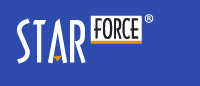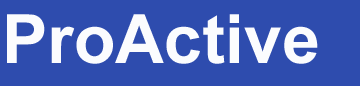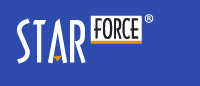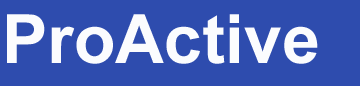Активация приложения
Существует несколько способов активировать приложение.
Если домашний компьютер подключен к сети Интернет
• Автоматическая активация происходит после ввода
серийного номера. В этом случае активация происходит незаметно для пользователя.
Внимание! По желанию издателя может запрашиваться дополнительная информация для активации продукта (например, вам может потребоваться заполнить окно регистрации).
Введите серийный номер и нажмите кнопку «Далее». Приложение активируется автоматически.
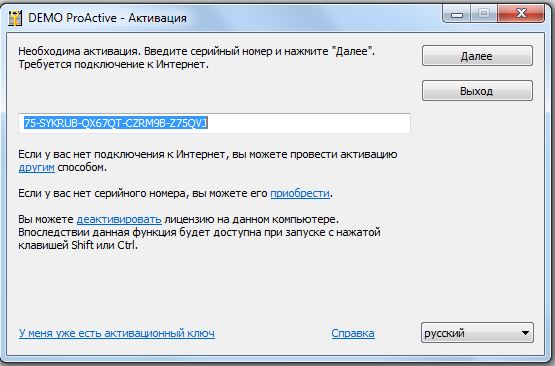
Если издатель включил опцию автоматического добавления лицензии
после использования последней активации, в окне завершения активации будет указано, через сколько дней вы сможете активировать приложение в следующий раз. При попытке выполнить активацию раньше указанного срока вы увидите сообщение об ошибке.
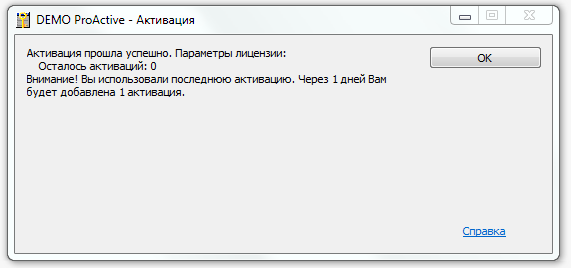
Если чужой компьютер подключен к сети Интернет
Этот метод подойдет тем, кто не может запустить защищенное приложение на своем компьютере, так как не имеет возможности подключиться к сети Интернет, но может это сделать с другого компьютера (например, на работе или в интернет-кафе).
Введите серийный номер и нажмите на ссылку «другим». Далее выберите подходящий способ.
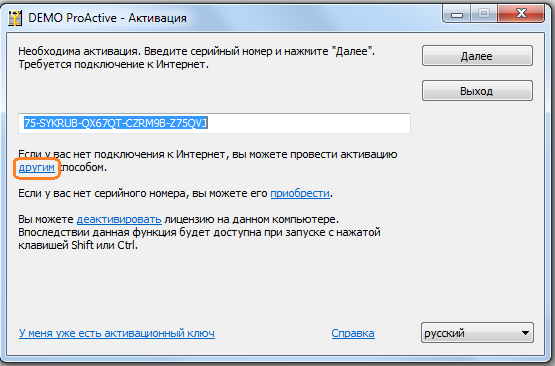
• По электронной почте.
Перейдите на вкладку «E-mail». Вам необходимо будет отправить письмо с информацией для активации (серийный номер и код оборудования) в службу технической поддержки издателя (электронный адрес должен быть указан в окне приложения). После этого вам будет выслан активационный ключ, который нужно ввести в соответствующее поле.
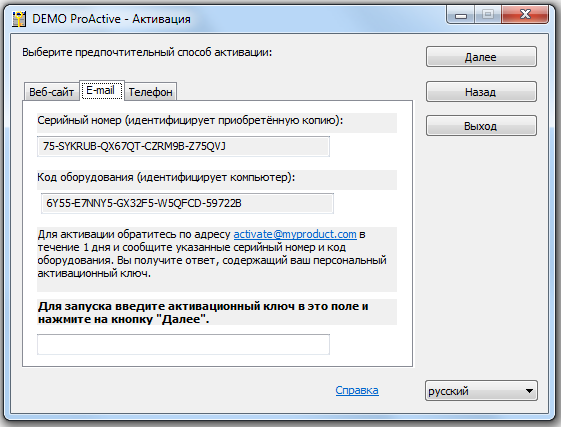
Вы можете заново запустить приложение и воспользоваться кнопкой «У меня уже есть активационный ключ».
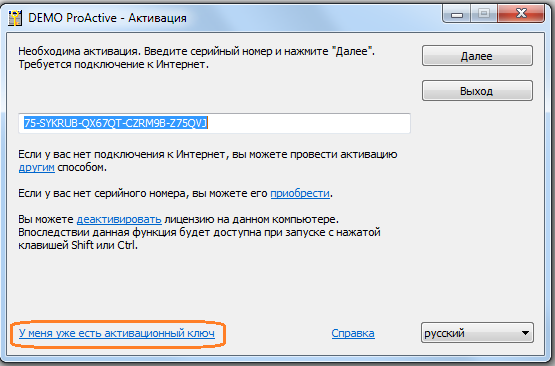
• С помощью веб-сайта
Перейдите на вкладку «Веб-сайт». Здесь вы найдете адрес веб-сайта, на котором вам нужно будет ввести серийный номер и код оборудования.
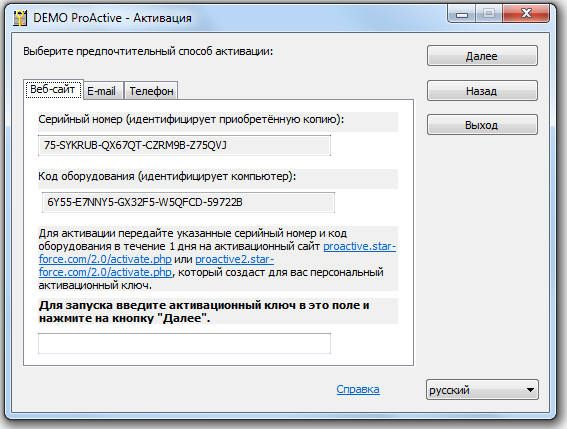

После ввода серийного номера и кода оборудования вы получите активационный ключ. Введите его в соответствующее поле в окне приложения. Вы также можете заново запустить приложение и воспользоваться кнопкой «У меня уже есть активационный ключ».
Если доступа к сети Интернет нет
• По телефону
Введите серийный номер и нажмите на ссылку «другим».
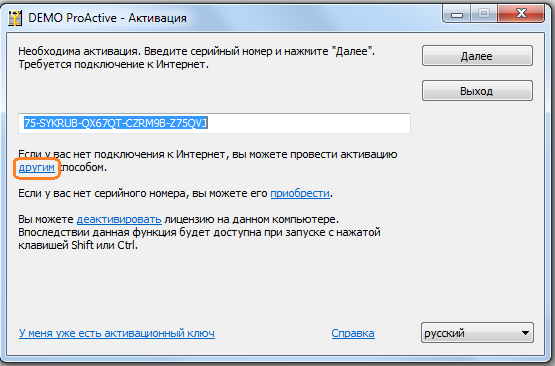
Перейдите на вкладку «Телефон». Позвоните по указанному номеру в службу технической поддержки продукта и сообщите серийный номер и код оборудования.
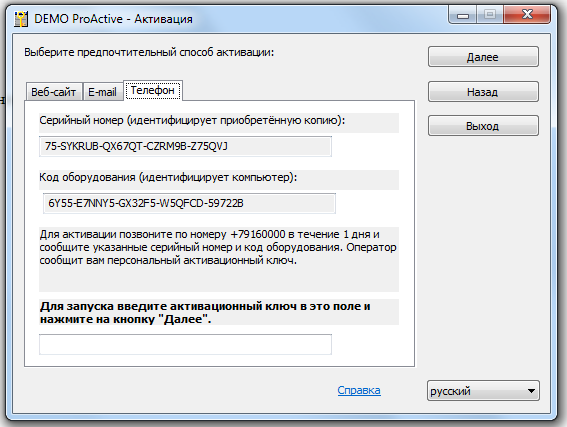
Оператор технической поддержки сообщит вам ваш активационный ключ.
Деактивация приложения
Если процедура деактивации применима для вашего приложения, вы можете запустить процедуру одним из трех способов:
Если издатель предусмотрел в меню Пуск/Start для защищенного приложения команду его деактивации, достаточно выполнить эту команду.
Найдите в папке с программой файл protect.exe и запустите его. В появившемся окне выберите команду «Активировать или деактивировать продукт».
Запустите исполняемый файл системы защиты protect.exe с ключом /lic:deactivate.
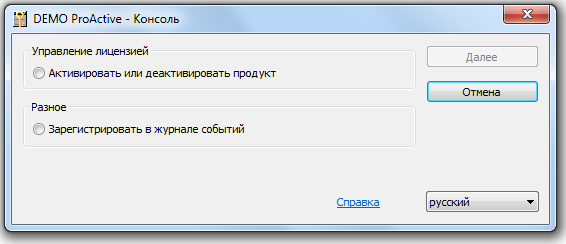
Замечание. Файл системы защиты может иметь любое имя, определенное издателем. Обычно это pcnsl.exe для последних версий защиты и protect.exe для более ранних. Если вы
не можете найти этот файл, запустите основное приложение, удерживая клавишу Shift или Ctrl.
В появившемся на экране окне нажмите на ссылку «деактивировать» (по умолчанию в окне уже указан серийный номер, с которым активировалось это приложение):
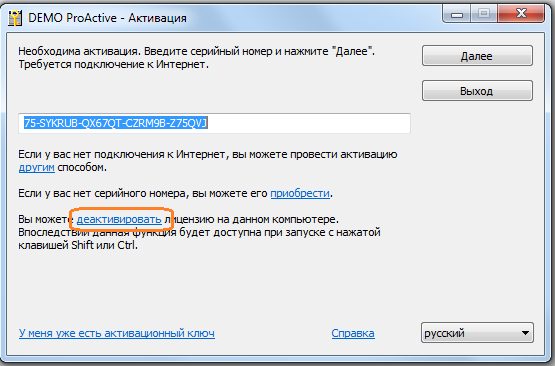
Появится окно для подтверждения деактивации:

Нажмите на кнопку «Деактивировать»; после этого появится следующее сообщение:
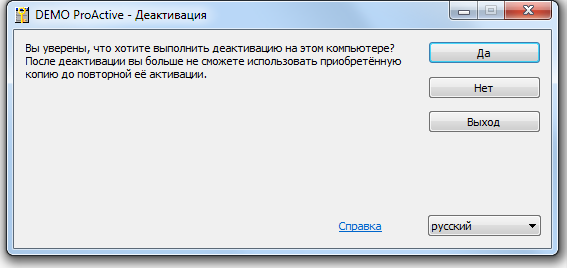
Подтвердите деактивацию приложения (кнопка «Да»).
|
Внимание! Продукт фактически деактивируется на компьютере сразу после подтверждения деактивации. |
Автоматическая деактивация
Если ваш компьютер подключен к сети Интернет, то деактивация приложения произойдет автоматически, и вы увидите следующее окно:
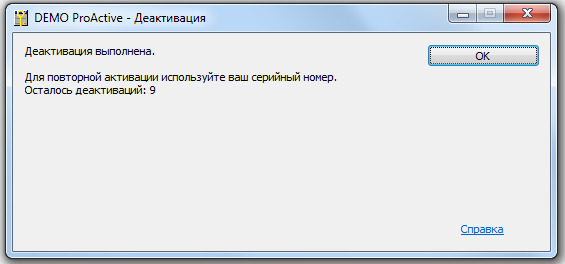
Для завершения процесса автоматической деактивации нажмите на кнопку «ОК». Теперь продукт станет доступным только после повторной активации.
Ручная деактивация
Если деактивировать приложение автоматически не удалось, можете выполнить деактивацию вручную. После нажатия на кнопку «Деактивировать» в окне подтверждения деактивации появится следующее окно:
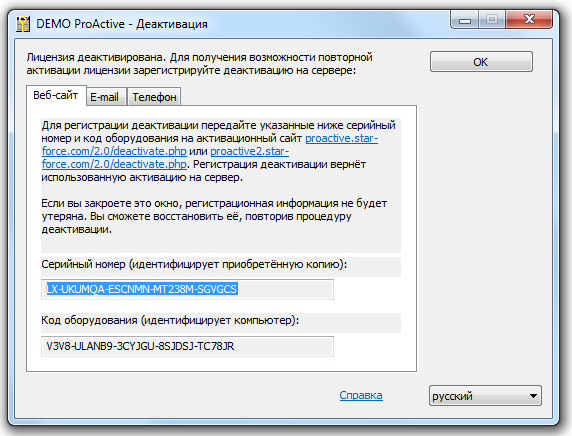
Вы также можете открыть это окно, нажав на ссылку «другим» в окне подтверждения деактивации.
Введите указанные серийный номер и код оборудования в соответствующие поля на сайте ProActive:

Нажмите на кнопку «Деактивировать». На следующей странице будет указано оставшееся количество активаций вашего приложения:
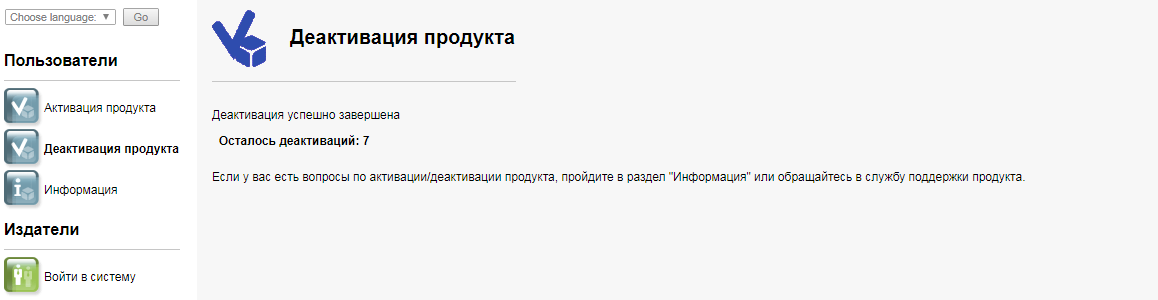
Как и в случае с активацией, при полной недоступности Интернета (отсутствия связи не только на своем компьютере, но и поблизости) вы можете передать код оборудования и серийный номер на сервер активации одним из способов, поддерживаемых распространителем продукта.
Повторная попытка деактивации
Как было описано выше, приложение фактически деактивируется на компьютере сразу после подтверждения деактивации. Если вам не удалось довести процесс деактивации до конца, вы можете повторить его.
Для этого снова одним из описанных способов запустите деактивацию приложения. После подтверждения на экране появится окно с предложением подтвердить повторную деактивацию:
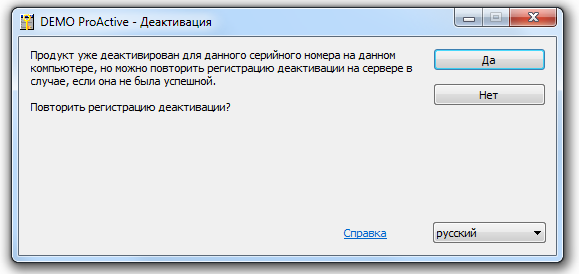
После подтверждения начнется описанная выше процедура деактивации.
Повторная активация приложения
Способ повторной активации выбирается так же, как и для обычной активации.
Автоматическая повторная активация
Процесс автоматической повторной активации аналогичен процессу автоматической активации.
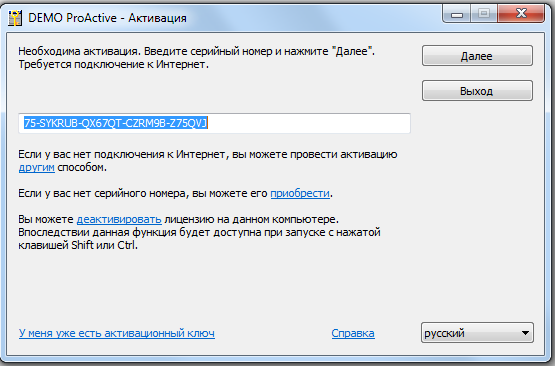
Ручная повторная активация
Ручная повторная активация аналогична ручной активации: зайдите на сайт ProActive и введите серийный номер и код оборудования в соответствующие поля. После нажатия на кнопку «Получить активационный ключ» вам будет выдан активационный ключ для повторной активации и запуска вашего приложения.
Вы также можете воспользоваться активацией по электронной почте или по телефону.